
Pozy do pose player
Szybki poradnik pokazujący, jak zacząć tworzyć własne pozy do Pose Playera.
Tworzenie własnych póz do Pose Playera dla simów i zwierzaków nie jest aż takie trudne jak może się wydawać, będziesz potrzebować jednak paru rzeczy.
1. Potrzebujesz paru programów:
Pobierz blender 2.79 stąd
Pobierz add-on do blendera stąd
Pobierz modele simów oraz zwierzaków stąd
Pobierz Pose Pack Creator stąd
Pobierz Pose player stąd
Potrzebny będzie także jakikolwiek program do obróbki graficznej, choćby paint lub darmowy photopea.
Bardzo pomocne będą także podstawowe umiejętności obsługi blendera.
2. Zainstaluj lub wypakuj blender i uruchom go a następnie przejdź do "File > User Preferences"

3. Wybierz opcję "Install Add-on from file..." i odnajdź add-on który pobrałeś wcześniej, po jego wybraniu powinien sam się zainstalować w blenderze.
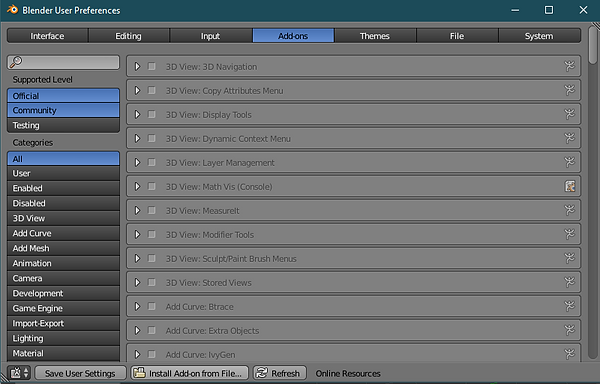

4. Następnie skorzystaj z wyszukiwarki po lewej stronie i wpisz "S3PY" a następnie zaznacz obie wyszukane opcje.
Dobrze jest także kliknąć "Save user preferences", żeby nie musieć instalować add-ona za każdym uruchomieniem blendera.

5. Teraz możesz wybrać model któremu chcesz zrobić pozę i otworzyć jego plik, aby móc go edytować.

6. Otworzy się nowy projekt z modelem twojego wyboru w trybie animacji. Ja wybrałam dorosłą kobietę.

7. Polecam zmniejszyć boczne okienka z osiami animacji przeciągając je myszką, żeby mieć lepszy widok na sam model i łatwiej go ustawiać.
Nie będę opisywać jak obsługiwać się blenderem, ponieważ to podstawowa wiedza a w dodatku bardzo łatwo dostępna np. na Youtube, rozpiszę jednak przydatne skróty klawiszowe.
Punkty szkieletu można wybierać prawym przyciskiem, wybrany będzie podświetlony na niebiesko.
Klawiatura numeryczna (ta po prawej stronie):
1 - widok od przodu
3 - widok z boku
5 - zmiana perspektywy
7 - widok z góry
9 - odwraca kamerę o 180 stopni, czyli mając widok z przodu sima i naciskając 9 widok zmieni się na tył.
G - pozwala na dowolne przemieszczenie punktu szkieletu sima
S - pozwala na dowolne skalowanie punktu szkieletu sima
R - pozwala na obrót punktu szkieletu sima w jednej osi, podwójne kliknięcie R zmienia tryb na dowolny.
8. Gdy uda ci się ustawić model w wybranej pozie, przejdźmy do zapisywania efektów pracy.

9. Zaznacz wszystkie punkty modelu za pomocą klawisza A, naciśnij klawisz "i" i wybierz opcję
"Location, Rotation & Scale".
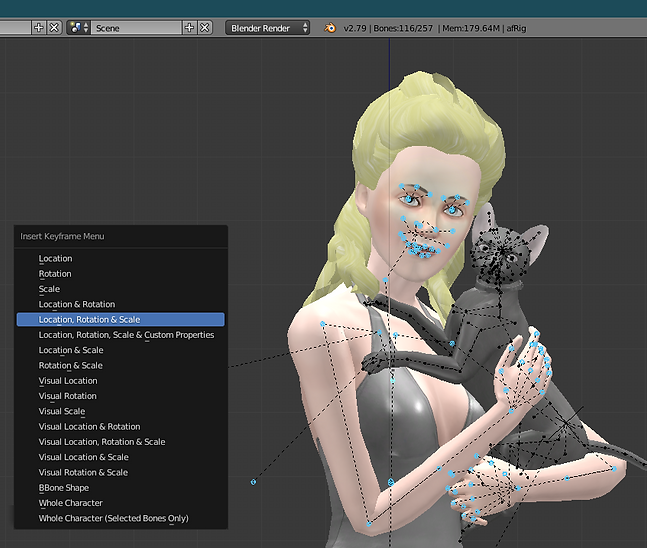
1. Teraz przejdź do "File > Export > Sims 3 Animation".

10. Wyświetli się malutkie okienko z polem na nazwę.
Należy wpisać tu nazwę pozy poprzedzoną literą określającą rodzaj modelu.
Jeśli wybrałeś model dziecka, należy wpisać nazwę "c_nazwapozy", jeśli kota to "ac_nazwapozy" itp.
Dorosły sim - a
dziecko - c
małe dziecko - p
dorosły koń - ah
źrebię - ch
duży pies - ad
mały pies - al
szczeniak - cl
dorosły kot - ac
kociak - cc
Jeśli zostanie wpisana niepoprawna nazwa, gra może niepoprawnie wyświetlić pozę lub nawet się zawiesić.

11. Następnie wyświetli się kolejne okienko, ale w tym nie należy niczego zmieniać, wystarczy kliknąć
"Save Sims 3 Animation" w wybranym miejscu.

12. Teraz wypakuj i uruchom Pose pack creator.

13. Otworzy się okienko z paroma polami do wypełnienia.

14. Objaśnię co każde okienko oznacza:
Clip - Należy odnaleźć i wybrać plik pozy który zapisałeś w blenderze.
Thumbnail - Należy odnaleźć i wybrać plik z obrazkiem który będzie przedstawiał pozę, możesz także wgrać tymczasowy obrazek, który później zmienisz na odpowiedni.
Pose name - Pozwala na nazwanie swojej pozy, zostawienie pustej automatycznie przypisze nazwę użytą w blenderze (a_cathug).
Short description - Pozwala na krótkie opisanie swojej pozy lub wpisanie nazwy całego pose packa.
Creator - Pozwala na wpisanie nazwy autora pose packa.
Po uzupełnieniu wszystkich okienek powinno to wyglądać mniej więcej tak jak poniżej.
Na sam koniec kliknij "Add to list" i zacznij wpisywać kolejną pozę, jeśli masz ich więcej.

15. Po wpisaniu każdej z póz, zostaną one dodane do listy po prawej stronie.
Gdy wpisałeś już wszystkie pozy wystarczy kliknąć "Save pose pack"

16. Program stworzy 3 pliki i oznajmi komunikatem, że pose pack został stworzony.
Pliki pojawią się na pulpicie, jednak potrzebny jest jedynie jeden, z rozszerzeniem".package", który teraz można wrzucić do folderu "Mods > Packages".


17. Teraz uruchom grę i sprawdź, czy twoje pozy wyświetlają się w pose playerze, który jest dostępny w trybie kupowania, w zakładce ozdoby > inne za 1 simoleon.
Kliknij na pose player i wybierz "Select pose from list", powinno otworzyć się nowe okienko z twoimi stworzonymi pozami do wyboru.


18. Jeśli się wyświetlają i działają poprawnie, to gratulacje! Teraz potrafisz tworzyć pozy do pose playera.


.png)
